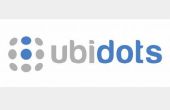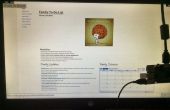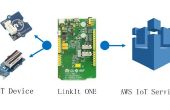Stap 7: Instellen van Mediatek Cloud Sandbox
















De MediaTek Cloud Sanbox om systeem te gebruiken met uw LinkIt ONE, zul je het instellen. Ik zal proberen om elke stap van dit in detail beschrijven, maar het is beter als je door de Mediatek tutorial voor de LinkIt ONE. Op deze manier zal u reeds vertrouwd met het proces dat we nu gaan doen zijn. Ik ben het uitleggen van elke stap in detail hieronder:
Het maken van een account bij MediaTek Labs
Log in of maak een account bij MediaTek Labs of MediaTek Cloud zandbak, hebt u geen één. De account gemaakt bij MediaTek Labs kan worden gebruikt om in te loggen op de MediaTek Cloud Sandbox, dus het is beter te gebruiken of te maken dat een alleen.
Creëren van het prototype en het maken van gegevenskanalen
U moet het prototype en de gegevenskanalen maken precies zoals ik zeg, of uw gegevenspunten niet worden geupload naar de MCS. Afbeeldingen van elke stap worden geüpload boven. Kijk naar hen en u zal zitten kundig voor maken dit gemakkelijk. Nadat u heeft ingelogd op uw rekening, zal u worden gericht aan uw homepage MCS.
- Klik op 'Development' en klik vervolgens op 'Prototype'
- Klik op 'Maken' en voer de gegevens op de pagina
Opmerking: Als u wilt dat een afbeelding voor het project, nemen alle foto's die u wilt en uploaden die naar de MCS-pagina.
Klik op "Detail" en vervolgens op 'Toevoegen' in de volgende pagina. Selecteer vervolgens 'Display'
Vul vervolgens de gegevens precies zoals hierboven
Klik op 'Opslaan' en na dat te doen, breng andere gegevenskanalen voor vochtigheid en de rook sensor, 'Display' selecteren als het type, en vullen de informatie zoals in de bovenstaande foto 's
Voegt u een ander kanaal van de data voor het weergeven van de estafette staat ('Display' voor dit één te selecteren) en vul de informatie
Voeg vervolgens een ander kanaal van de data, maar deze keer, in plaats van 'Display', selecteer 'Controller'. Voegt u de informatie zoals in de afbeelding hierboven
Als uw gegevens wijs pagina kijkt precies als het mijne in de bovenstaande afbeelding, beweegt zich op tot een test-apparaat voor uw prototype.
Een test-apparaat voor het prototype maken
Klik op ' Test Device' en klik daar op ' Test-apparaat toevoegen '. Eenmaal gedaan, de 'Apparaatnaam' zoals in de afbeelding hieronder kopiëren en klik op 'Maken'. Beelden opgenomen boven voor verwijzing:
' Wanneer het test-apparaat met succes aangemaakt is, klik op 'Ga naar detail', en ziet u een pagina lijkt op het bovenstaande.
U wilt kopiëren van de 'DeviceId' en 'DeviceKey' op te slaan ergens daar u het later nodig zal hebben.
Gefeliciteerd, u hebt met vrucht troep opwaarts uw MCS-account en kunt gaan naar de volgende stap.